其实华为服务器raid的问题并不复杂,但是又很多的朋友都不太了解华为服务器如何做raid,因此呢,今天小编就来为大家分享华为服务器raid的一些知识,希望可以帮助到大家,下面我们一起来看看这个问题的分析吧!
一、华为服务器如何做raid
方法/步骤
重启服务器。在远程控制台中,单击“重启”或“安全重启”。
请输入图片描述
服务器启动过程中注意看着屏幕,当屏幕上出现“Press Ctrl-C to Start LSI Corp Configuration Utility...”提示信息时,速度按“Ctrl+C”键。
请输入图片描述
按了之后,等系统运行会儿,会进入CU主界面
请输入图片描述
在上面界面,选择LSISAS2308,按回车键。进入“Adapter Properties”界面
请输入图片描述
选择“RAID Properties”,按“Enter”键。进入“Select New Volume Type”界面,然后选择“Create RAID 1E/10 Volume”
(现在一般都是创建RAID10,RAID0是纯粹的加硬盘容量,RAID1镜像,RAID10是RAID1+0的方式)
选择后按“Enter”键。这里将显示出来你所有安装的硬盘,这里是4个硬盘。
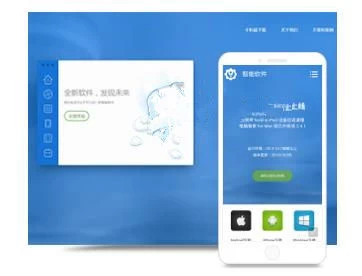
请输入图片描述
然后按“C”键。进入创建RAID确认界面。
选择“S*e changes then exit this menu”,按“Enter”键保存配置。
之后你就可以等等了,因为RAID创建需要几分钟时间(大概1分钟左右),不能进行其他操作,特别断电等操作。创建完成后,返回“Adapter Properties”界面。
然后,系统会进入自检程序,完成后进入CU主界面。如图所示。
在下面最后一行中,有提示按“Alt+N”,可查看当前RAID卡的信息。
在“Adapter Properties”界面中选择“RAID Properties”并按“Enter”。进入“Select New Volume Type”界面。
选择“View Existing Volume”并按“Enter”。可查看你刚配置好的RAID信息。
请输入图片描述
二、华为RH2288 V3服务器的RAID1设置
华为作为国产品牌,已成为大多数中国人心中的骄傲,当然,我也是其中一份子。支持国产品牌,更因为骨子里是对自己的信任,对未来前景的看好,虽然我不是华为人。前段时间,公司买了一台华为服务器 RH2288 V3,是一个裸机。
作为一名服务器小白,对服务器的了解甚少,把服务器的参数看了 N遍,有些参数明白,比如内存 16G, 8盘位,可以安装 8块硬盘。还特别问了客服,硬盘是否可以扩容?客服回答,是可以的,你所选择的服务器目前只安装了一块硬盘。想一想公司里没有什么系统安装软件,自己对服务器了解甚少,就拜托客服把系统安装好了,再寄过来。
几天后,服务器寄过来了,打开一看,只有一个盘且剩余容量只有 70G了,这还没有干什么呢。先咨询客服这款服务器可以配置什么样子的硬盘,又和老板商量再买一个固态硬盘,最后锁定华为( HUAWEI)服务器硬盘 600GBSAS 2.5英寸。客服又问我,服务器有没有在使用,我说还没呢,客服说先不要用,要重装系统的,喔,好吧。
硬盘邮寄过来了,重装系统,重装系统后就报了个错,Missing operation system什么意思呢,错误的操作系统?我的英文也很蹩脚,如图-2,问了客服,客服犹豫了一下,回答说,需要一个引导盘,再寄个引导盘过来,好吧,我静静地等着。
过了一天半,引导盘寄过来了,还送了一个系统安装盘,之前给过一个的。这两张盘从北京发到苏州,一天半就到了,速度没得说,快。客服之前打过我的电话,听我的声音是女生,特意给我配置了一个技术人员,重新安装系统。
第一次装系统时,需要做 RAID,也就是做阵列,首先启动服务器,在出现华为的 logo后的第二个屏幕,当屏幕上出现 CTRL C时,如图-3所示
按下CTRL+C后,进入CU界面,可以看到LSISAS2308的选项,只有这么一个选项,如图-4所示
按下enter键,进入RAID属*设置页面,如图-5所示
如果系统曾经安装过,设置过raid,这里需要选择delete raid properties,也就说需要删除raid的痕迹,删除过后,再重新来到这一步,按下enter键,选择要设置raid的模式,我选择的是raid1模式,如下图-6所示
此时按下Enter键之后,出现如下图-7所示
按下空格键,NO就会变成Yes,Yes的意思是表示加入当前的RAID,默认No未加入当前的RAID,最后按下C键,进入保存设置的页面,如图-8所示
继续按Enter,然后又会回到这个界面,这时,可以选择第四个选项Exit the configuration utility and reboot,保存所做的设置并退出,按过Enter键盘之后,就可以按ESC退出了。
这时需要装入系统引导盘,系统引导盘顾名思义是安装系统之前的引导盘,这个安装很简单,选项都选默认的,语言选择中国,选择北京,再设置个电脑的用户名及登录密码,其他的选择下一步就可以了。
在安装完系统引导盘,装入系统盘后,出现了下面的错误,如图-9所示
询问了技术人员,技术人员说忽略这一步,于是叉掉了这个对话框,继续下去,继而又出现了一个错误,找不到指定的硬盘,这是什么原因,再次像技术人员请教,技术人员有发给我一个压缩包,拷贝到U盘进行安装,又出现了一个错误,如图-10所示
就这样反反复复多次,系统依旧没有安装成功,技术人员为难了,这是为啥呢,为啥这个机器总是安装不成功呢,我也是在他的视频指导下安装的,不行只能邮寄到北京了...
这样反反复复的安装,安装步骤我都记在心里了,额,有两张系统盘,抱着试试看的心态,又安装了一次,换了一张系统盘。
过了半个小时,没想到,安装一直继续中,莫非安装要成功了,果真,安装成功了。纳尼,这是为什么,迅速查看了新寄过来的系统盘,好吧,里面空的耶。
系统完全安装好之后,再确认一下,新装的固态硬盘是否识别,双击我的电脑,一看,怎么还是一个盘,还是只有剩余的70个G,再次联系了技术人员,技术人员电话视频了我,把未识别的硬盘识别出来了。
事后我反思,如果一开始,就这样按照技术人员的方法是不是就可以把硬盘识别出来了,也就不用这么折腾的重新RAID,重新安装系统引导盘,重新安装系统了?这款硬盘可是支持热插拔的,和U盘一样,客服让我重装系统时,我心里也有过疑问,加快硬盘也要重装系统,不合常规呀,太不智能了吧,但是心里没底,也没敢和客服说出自己的想法!这说明几个问题,第一个我不懂,没吃过猪肉,也没见过猪跑;第二个客服不懂,不懂硬盘的热插拔;第三个技术人员也不了解事情的经过,技术人员懂热插拔,肯定不了解事情的经过,不知道这个服务器曾经安装过系统。
当然这样反反复复的安装,让我这个服务器小白学到了怎么做RAID,怎么做系统,对RAID0、RAID1有一个初步的了解。在技术人员问我要做RAID0还是RAID1时,我的心里是茫然的,不知道这两个的区别。百度之后,才知道其中的差异,RAID0存储利用率高,但是没有备份,RAID1存储利用率不高,但是有备份。作为公司的测试服务器,文档和数据还是需要备份的,这点很重要。
做阵列并不难,关键在英文水平和理解能力,像我英文这么蹩脚的安装几次,也记住了其中的步骤。英文好一些的,知道安装步骤里的英文意思,安装起来改该选择哪些选项,按照命令提示就可以完成的。看来,还是自个儿英文学的不咋地呀。
安装服务器系统并不难,难的是抗拒对未知的恐惧,还有就是英文有待提高呀,在做事情时,思考和执行同样重要,执行出现问题时,一定要细细思考,查找原因,不懂原理更容易出现盲目执行、盲目试错、盲目失败呀,一定要牢记!
三、华为服务器如何查看raid配置
不同机型查看方式不一样:
1.老的机型开机自检过程中根据提示按相应按键进入RAID管理界面查看(例如LSI的CTRL+H)
2.较新的型号进入BIOS后进入DeviceManager后选择RAID卡进入RAID管理界面查看
DEL进入
选择设备管理
3.此可查看华为官方技术支持文档,可查看对应RAID卡管理配置方法:网页
